mac怎么复制
一、文章标题
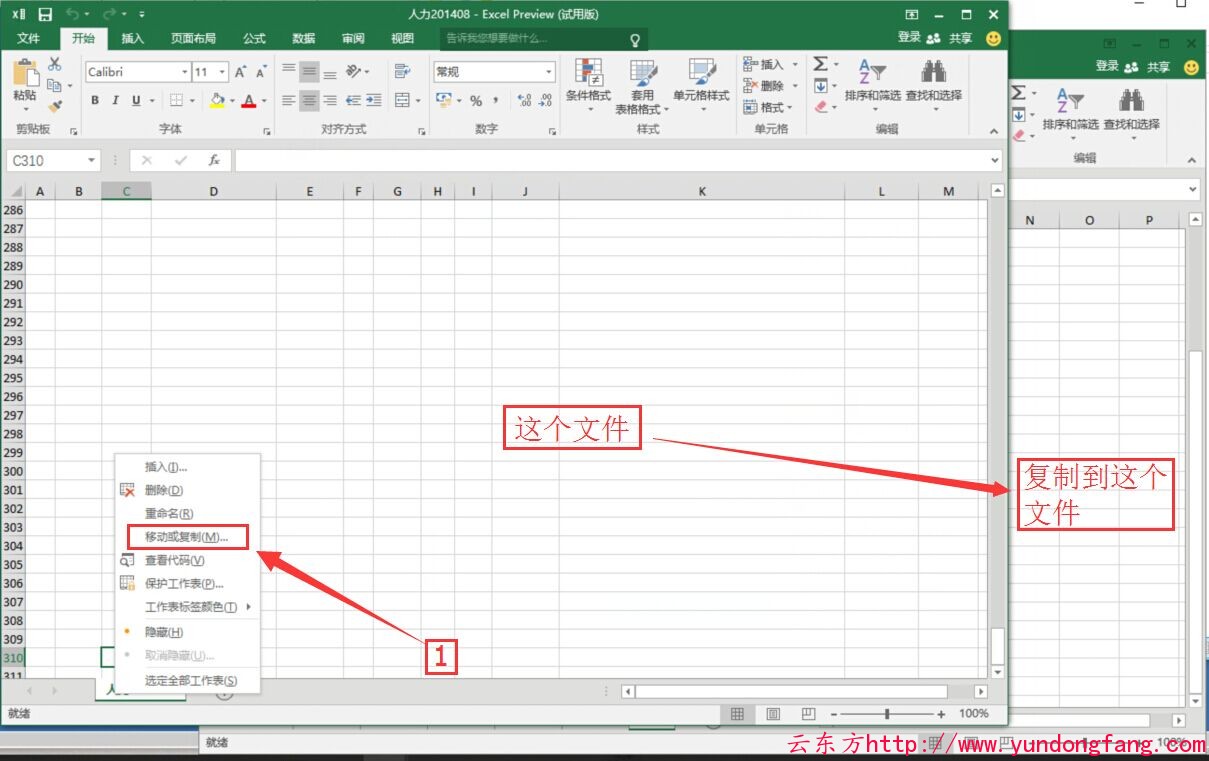
mac怎么复制:从基础到进阶的全面指南
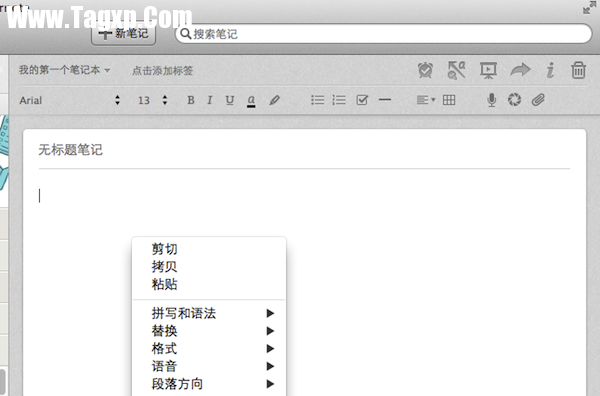
二、文章内容
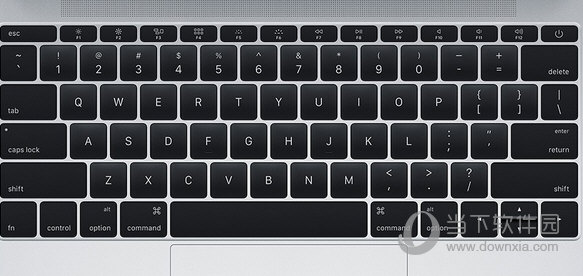
引言
在使用电脑进行日常工作时,复制粘贴几乎是每个人都无法避免的操作。那么,在mac系统上如何进行复制粘贴操作呢?本文将带您从基础到进阶,全面了解mac复制操作。
一、基础操作:选择与复制
在mac系统上,我们首先需要使用鼠标或键盘选择想要复制的内容。如果是在文字编辑器中,例如文本编辑或浏览器页面上,你可以通过鼠标拖动选中要复制的文字或图像。
选中后,你可以通过以下两种方式进行复制:
- 使用快捷键:按住
Command键(⌘)的同时,按C键进行复制。 - 使用菜单栏:选择编辑菜单中的“复制”选项。
二、基础操作:粘贴
复制完成后,你需要在想要粘贴的位置进行粘贴操作。你可以通过以下两种方式进行粘贴:
- 使用快捷键:直接按
Command键(⌘)+V进行粘贴。 - 使用菜单栏:选择编辑菜单中的“粘贴”选项。
三、进阶操作:使用剪切板查看器
除了基础的操作外,mac系统还提供了剪切板查看器的功能,可以让你更方便地管理剪切板上的内容。你可以通过安装第三方剪切板查看器来实现这一功能。这些工具通常可以显示剪切板上的文本、图像等内容,并允许你进行进一步的操作。
四、其他技巧与注意事项
- 在复制时,确保你有权复制所选内容,避免侵犯他人的版权。
- 如果你在网页上复制文字时遇到问题,可以尝试禁用浏览器的扩展程序或隐私设置,这些可能会干扰复制操作。
- 如果你需要频繁地进行复制粘贴操作,可以考虑使用一些自动化工具或脚本,以提高工作效率。
结语
以上就是关于mac怎么复制的全面指南。从基础的选择与复制、粘贴操作,到进阶的剪切板查看器使用技巧,希望能够帮助你更好地掌握mac系统上的复制操作。在日常生活和工作中,复制粘贴是必不可少的操作,掌握这些技巧将大大提高你的工作效率。




















